Как переупорядочить и удалить значки из панели меню Mac
[ad_1]
Строка меню на вашем Mac может легко стать загроможденной, когда новые программы начнут добавлять свои значки в строку меню. К счастью, Apple позволяет очень легко переставлять или удалять значки из панели меню на Mac.
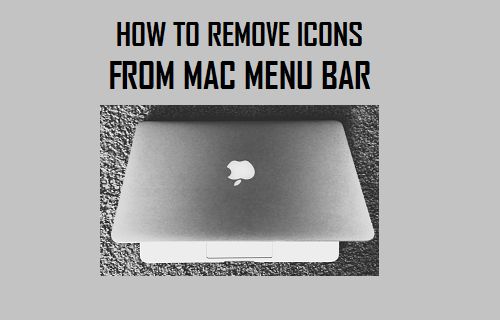
Удалить значки из строки меню Mac
Строка меню предоставляет пользователям Mac ярлыки для программ. Например, если вы хотите включить Bluetooth на своем Mac, вы можете сделать это, щелкнув значок Bluetooth в строке верхнего меню вашего Mac, вместо того, чтобы заходить в Системные настройки.
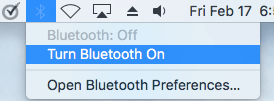
Однако по мере того, как вы продолжаете использовать свой Mac, строка меню может стать загроможденной и неорганизованной, поскольку различные приложения и программы начинают автоматически добавлять свои значки в строку меню.
Удаление значков из строки меню Mac с помощью клавиатуры
В большинстве случаев удаление значков из строки меню Mac — простой процесс, который можно выполнить с помощью клавиатуры.
1. Держи Командование на клавиатуре вашего Mac и просто тяга значок вне строки меню.

Хотя большинство значков меню легко удалить с помощью описанной выше процедуры, вы можете столкнуться с некоторыми упрямыми приложениями, которые могут не позволять удалять значки с помощью клавиши Command.
Для таких приложений (в основном сторонних приложений) вам нужно будет получить доступ к экрану настроек программы и найти способ удалить неустойчивые значки из строки меню вашего Mac.
1. Откройте упрямое приложение и перейдите к Настройки экран приложения.
2. На экране настроек найдите запись, которая относится к строке меню — что-то вроде Показать в строке меню
3. Как только вы найдете эту опцию, приложение может позволить вам снимите отметку возможность Показать в строке меню.
Изменение порядка значков в строке меню Mac с помощью клавиатуры
Размещение значков в строке меню вашего Mac определяется программным обеспечением MacOS. Однако вы всегда можете изменить порядок значков в строке меню вашего Mac в соответствии со своими предпочтениями или упростить доступ к наиболее часто используемым ярлыкам.
1. Держи Командование на клавиатуре вашего Mac и просто тяга значок в новое положение (где бы вы ни хотели, чтобы они были).

Вы можете переставить практически любой значок, используя процедуру клавиши Command, как описано выше. Однако вы не сможете переместить значок уведомлений, который всегда находится в правом верхнем углу экрана.
- Как увеличить значки док-станции при наведении курсора мыши
[ad_2]

